図面の操作 (CADDS 5)
A ドローの操作
アセンブリドロー (A ドロー) は、Creo CADDS 5 で特定のプロジェクトに関連するビジュアル情報を保存するときに使用されます。A ドローには "デフォルト" の A ドローと "非デフォルト" の A ドローがあります。アセンブリが作成されるときに、デフォルトの A ドローが作成されます。Windchill では、これらの図面はアセンブリの一部と見なされます。アセンブリがアップロードされてチェックインされたときに、デフォルトの A ドローは別個の部品として表示されません。
非デフォルトの A ドローは、アセンブリを補足する部品としてユーザーが作成します。非デフォルトの A ドローは Windchill に別個の部品として表示され、個別にアクティブ化したり操作したりすることができます。この操作は、通常、ローカルデータマネージャの部品モードで行います。非デフォルトの A ドローは、CAMU モードでアセンブリの一部としてアクティブ化することもできます。CAMU モードでは、非デフォルトの A ドローがアクティブ化されると、親アセンブリが自動的にダウンロードされます。
部品図面を使用した操作
部品図面とは、特定の部品を表すために必要なデータを含む Creo CADDS 5 の図面です。これらは、関連するコンテンツを含む Creo CADDS 5 部品にリンクされます。実際には部品データベース内に保存されており、独自のコンテンツはありません。ただし、さまざまなビューで部品のグラフィック情報を表示するために必要です。Creo CADDS 5 の部品と A ドロー (アセンブリ図面) に、このような図面が含まれることがあります。
Windchill への図面のパブリッシング
|
|
この機能は、Creo CADDS 5 リリース 16 以降で使用可能です。
|
Windchill に図面をパブリッシングするには、Creo CADDS 5 セッションの明示的モードで図面を含む部品/A ドローをアクティブ化した後、Creo CADDS 5 からカスタムまたは自動チェックイン操作を実行します。次のウィンドウが表示されます。
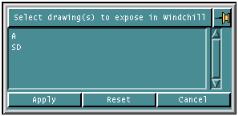
ウィンドウから目的のオブジェクトを選択し、「適用」をクリックして、それぞれの図面を個々の Windchill オブジェクトとしてワークスペースに保存します。
自動またはカスタムチェックインを使用しなくても、部品/A ドロー図面をワークスペースに保存することができます。Creo CADDS 5 の「部品図面」ドロップダウンから「Windchill で公開するドローを選択する」操作を選択し、「適用」をクリックします。ここで、図面をワークスペースにパブリッシングするために、部品を一度保存する必要があります。
Windchill Workgroup Manager クライアントの埋め込みブラウザの「CADDS 5 で開く」や Creo CADDS 5 ユーティリティメニューの「Windchill から開く」 (Creo CADDS 5 を Windchill Workgroup Manager クライアントによって登録済みモードで起動しているとき) などの PDM 操作では、親 CAD 部品/A ドロー図面がアクティブになります。